[0130] 관심종목
우측상단 거래소 버튼을 클릭하면 거래소 시세를 선택할 수 있습니다.
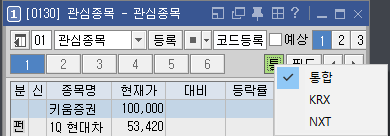
NXT 시세를 선택했을 때 NXT불가종목은 종목명만 표시되고 다른 데이터는 표시되지 않습니다.
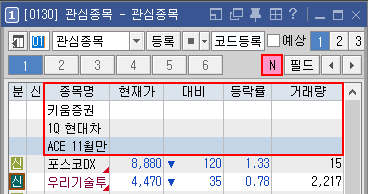
NXT 거래소에서 거래가 가능한 종목은 종목명 우측하단에 붉은색으로 표시됩니다.


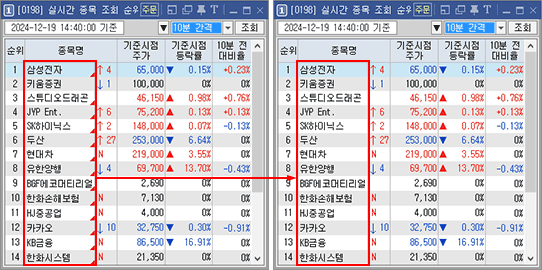
※ NXT 불가종목 잔고표시
통합, NXT 시세일 때 NXT 불가종목은 현재가 시세가 없기 때문에 잔고화면에서 KRX 시세 기준으로 손익이 표시됩니다.
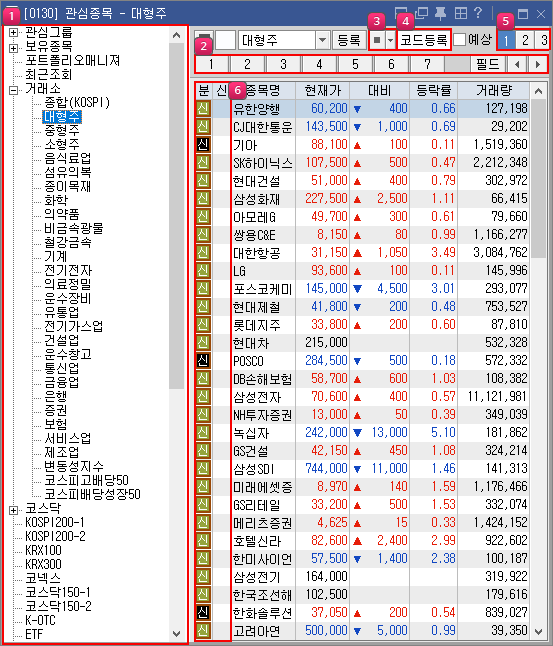
| 종목분류필드 약자 | 의미 | 신호필드 약자 | 의미 |
|---|---|---|---|
| 관 | 관리종목 | 뉴 | 뉴스 |
| 위 | 투자위험종목 | 공 | 공시 |
| 경 | 투자경고종목 | 검 | 조건검색 |
| 주 | 투자주의종목 | 시 | 시세감시 |
| 투 | 투자유의종목 | 리 | 리서치 |
| 신(연두색) | 신용융자 가능종목 A,B,C군 | 스 | 스탑로스 |
| 신(짙은 녹색) | 신용융자 가능종목 D, E군 | 탑 | 스탑주문 |
| 신(검은색) | 신용한도 초과 종목 | ||
| 증 | 증거금100%종목 | ||
| 정 | 거래정지 |
※ 신호의 색상은 '일반신호의 경우 녹색, 매도신호인 경우 파란색(하늘색), 매수신호인 경우 빨간색(핑크색)'으로 표시됩니다.
뉴스에서 매도나 매수신호가 나타나는 것은 뉴스제목이나 내용안에 정의된 매도/매수 판단 기준의 단어가 포함되어 있을 때입니다. 이러한 매매신호 단어 설정은 '신호관리자 설정'의 '뉴스설정'에서 가능합니다.
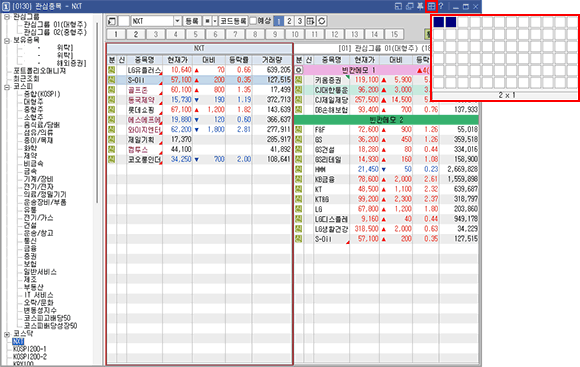
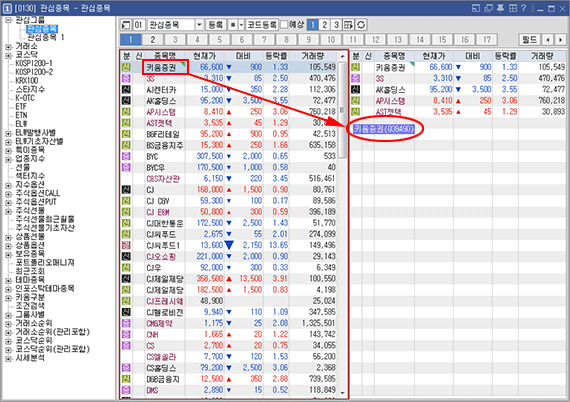
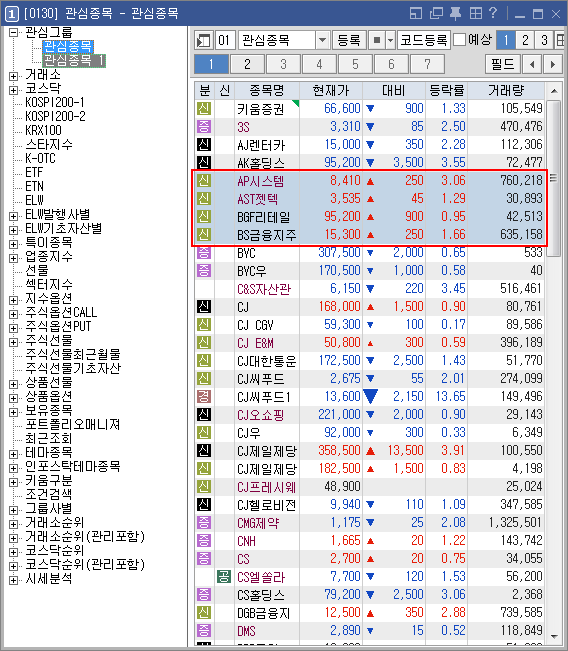
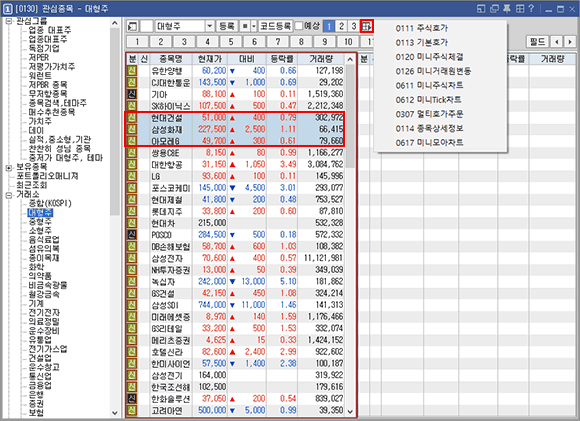
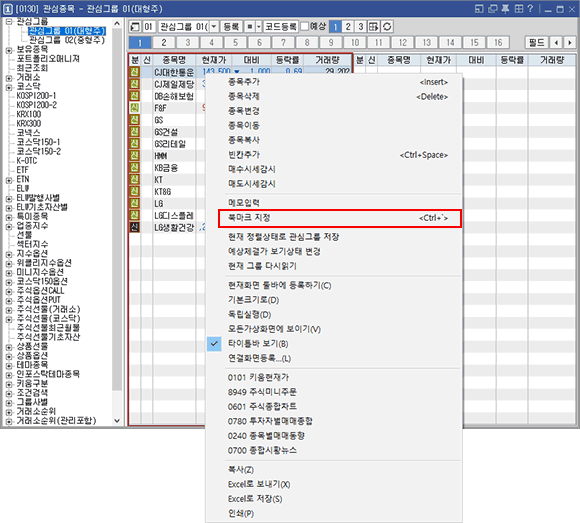
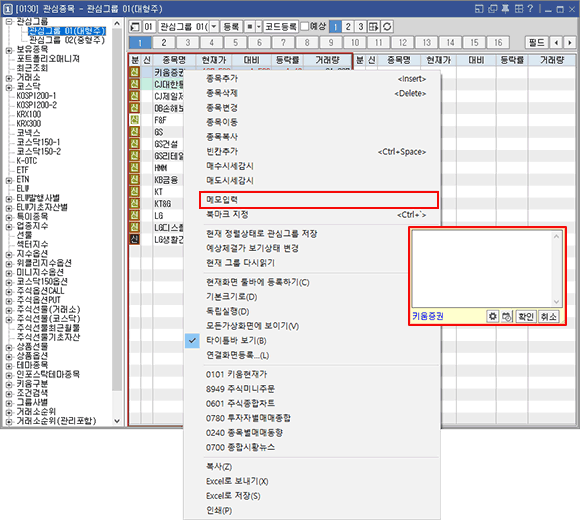
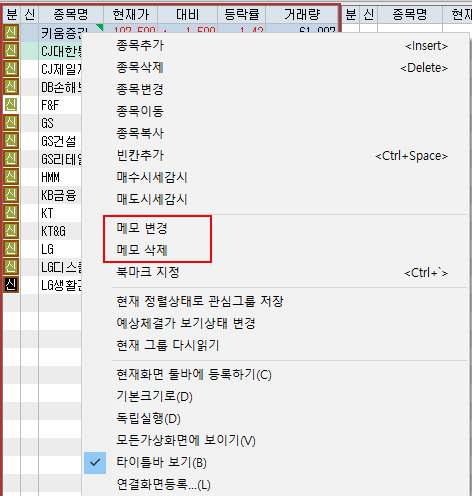
※ 조회필드는 상단의 '등록' 버튼을 클릭하면 팝업되는 '관심종목 설정' 창의 '필드설정' 탭에서 고객이 직접 선택할 수 있습니다.('관심종목' 탭의 도움말을 참조하십시오.)
화면 상단의 버튼을 선택하면 좌측에 '관심그룹 선택 트리'가 생성됩니다.
'관심그룹 선택 트리'에서는 직접 설정한 관심그룹뿐만 아니라 영웅문4에서 제공하는 일반 종목검색군에서 고객이 직접 조회할 관심그룹을 선택할 수 있습니다.
'관심그룹 선택 트리'의 관심그룹은 크게 두 부분으로 나눌 수 있습니다.
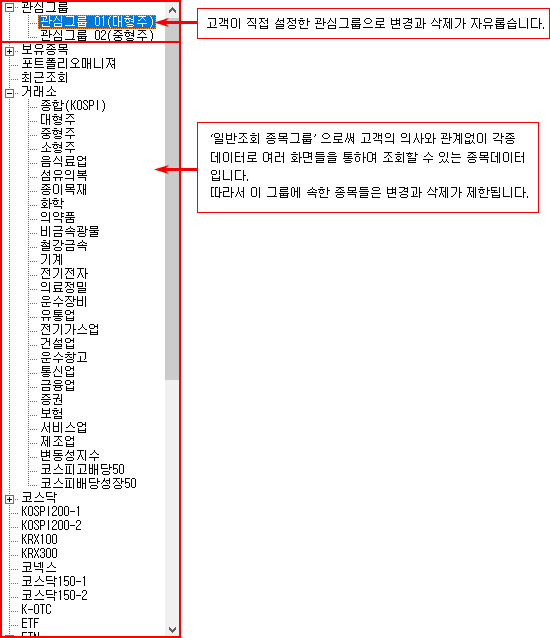
※ 관심그룹 선택 트리에서 +로 표시되는 항목을 클릭하면 하위 그룹 혹은 구성 종목그룹이 나열됩니다. 이 중 조회할 종목그룹을 더블클릭하면 관심그룹의 구성 종목 시세를 조회할 수 있습니다.
'상단-선택부'에서는 관심종목의 선택과 이동, 종목 및 화면, 조회필드의 설정, 신호감시 등을 설정/실행 시킬 수 있습니다.

 : 좌측의 관심그룹 선택 트리 영역을 접기/펼치기 할 수 있습니다.
: 좌측의 관심그룹 선택 트리 영역을 접기/펼치기 할 수 있습니다.
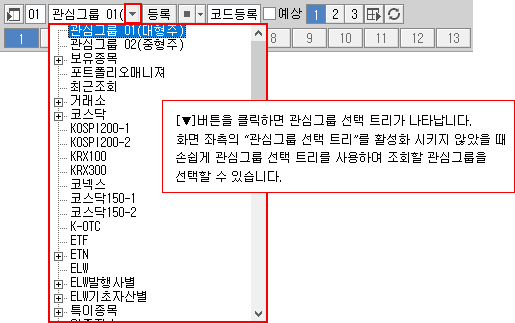
 버튼을 클릭하면 관심그룹 선택 트리가 나타납니다.
버튼을 클릭하면 관심그룹 선택 트리가 나타납니다.화면 좌측의 '관심그룹 선택 트리'를 활성화 시키지 않았을 경우 손쉽게 관심그룹 선택 트리를 사용하여 조회할 관심그룹을 선택할 수 있습니다.
 버튼을 클릭하여 선택한 관심종목을 다른 화면에 연동시켜 실행할 수 있습니다.
버튼을 클릭하여 선택한 관심종목을 다른 화면에 연동시켜 실행할 수 있습니다.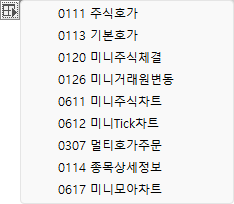
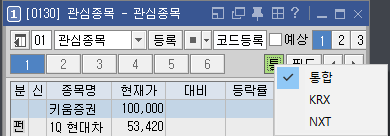
필드창에서는 등록되어 있는 관심종목의 시세흐름을 한눈에 파악할 수 있습니다. 필드창에서 관심종목을 더블클릭하면 고객이 직접 설정해 놓은 연결화면이 팝업되며, 마우스 오른쪽을 클릭하면 나오는 각종 메뉴를 이용하여 종목의 추가/삭제 및 종목추가/삭제, 빈칸추가, 매수/매도시세감시 등을 할 수 있습니다.
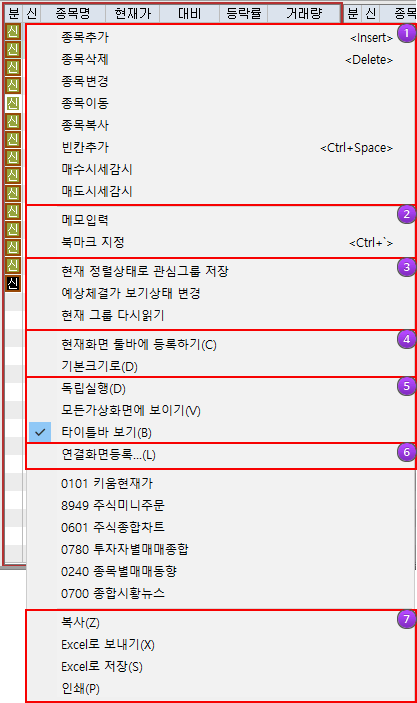
각각의 메뉴를 클릭하면 관심종목 등록창을 열지 않고 필드창에서 직접 종목을 추가/삭제/변경하거나 필드창에 빈칸을 추가할 수 있습니다.
또한 특정 종목을 선택한 후 [매수시세감시] [매도시세감시]를 선택하면 [0315] 매수시세감시 [0317] 매도시세감시 화면이 팝업되어 해당 종목에 대하여 매수 및 매도시세 감시를 설정할 수 있습니다.
종목의 특이사항 혹은 종목에 대한 고객의 의견이나 생각들을 적어놓았다가 시세 조회 시 메모내용을 언제라도 확인할 수 있도록 하여 단순 시세조회 기능뿐만 아니라 조회종목에 대한 고객만의 간단한 데이터베이스 역할을 할 수 있습니다.
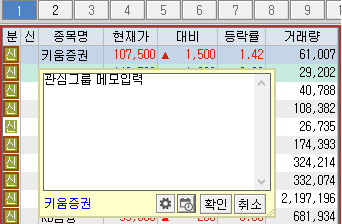
종목에 메모가 입력되어 있는 경우에만 [메모변경]과 [메모삭제] 메뉴가 활성화 됩니다.
[북마크 지정] 을 선택하면 해당 종목의 배경색이 다른 종목과 구분되어 표시됩니다.
필드창의 각 조회 항목을 더블클릭하면 해당 항목의 ‘오름차순/내림차순’으로 재정렬 됩니다.
또한 조회 중 [종목추가][종목변경][종목삭제][빈칸삽입] 등을 통하여 변경되고 재정렬된 관심그룹을 현상태 그대로 저장하게 합니다.
화면 상단에서 [예상] 항목을 선택하거나, 본 메뉴를 선택하면 예상체결가 정보가 제공됩니다.
현재 그룹의 정보를 다시 갱신합니다.
[0130] 관심종목 화면이 툴바에 등록하고, 화면의 크기가 변경된 경우에는 그 크기를 기본값으로 변경시킵니다.
[독립실행(D)] : 해당 화면을 독립된 창으로 인식하여 영웅문4 밖으로 이동시켜 자유로운 화면 구성이 가능합니다.
[모든 가상화면에 보이기(V)] : 현재 조회 중인 화면을 4개의 가상화면 전체에 보이게 하는 기능입니다.
[종목코드연계(K)] : 그룹내의 다른 화면에서 조회 종목을 변경하더라도 해당 화면의 조회종목은 변경되지 않습니다.
화면타이틀 바의 압정을 클릭한 것과 같은 효과가 제공됩니다.
각 화면에서 마우스 오른쪽 버튼으로 연결시킬 화면을 등록시킬 수 있으며, 그 하단에는 설정된 연결화면 리스트를 조회할 수 있습니다.
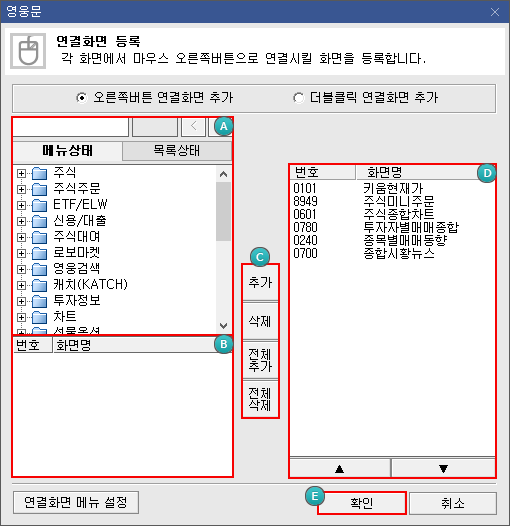
[복사(Z)] : 관심그룹의 시세정보 등을 컴퓨터의 클립보드로 복사하여 다른 프로그램에 붙여넣기 할 수 있습니다.
[Excel로 보내기(X)] : 클릭하면 조회 중인 화면의 데이터를 엑셀 프로그램상으로 옮길 수 있습니다. [Excel로 보내기(X)]를 이용하여 만든 데이터는 저장이 된 상태가 아니므로 엑셀 프로그램 종료 시에는 반드시 데이터를 저장하여야 합니다.

관심그룹의 생성/삭제/변경 및 원하는 종목을 관심그룹에 추가 및 삭제할 수 있는 화면입니다.
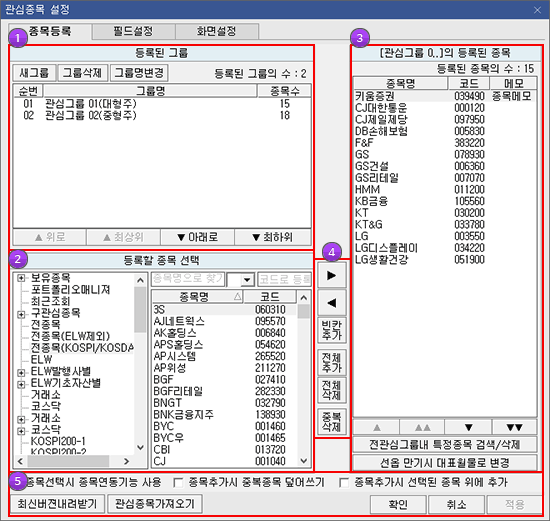
현재 생성되어 있는 관심종목 그룹을 마우스로 클릭하여 선택한 후 각 버튼을 클릭하여 새로운 관심그룹을 생성하거나 기존관심그룹을 삭제할 수 있으며 그룹명을 변경할 수 있습니다. 또한 상단에는 등록된 그룹의 수를 조회할 수 있습니다.
 버튼을 사용하여 등록된 그룹의 순서를 변경할 수 있습니다.
버튼을 사용하여 등록된 그룹의 순서를 변경할 수 있습니다.
 : 관심종목에 등록하고자 하는 종목의 이름이나 코드를 입력하면 해당 종목을 쉽게 찾을 수 있습니다.
: 관심종목에 등록하고자 하는 종목의 이름이나 코드를 입력하면 해당 종목을 쉽게 찾을 수 있습니다.
 을 클릭하면 한글초성 및 숫자, 영어 종목명으로 이동할 수 있습니다.
을 클릭하면 한글초성 및 숫자, 영어 종목명으로 이동할 수 있습니다.
 버튼을 사용하여 관심종목의 위치를 변경시킬 수 있습니다. 또한 상단에는 현재 관심그룹의 등록된 종목수를 조회할 수 있습니다.
버튼을 사용하여 관심종목의 위치를 변경시킬 수 있습니다. 또한 상단에는 현재 관심그룹의 등록된 종목수를 조회할 수 있습니다.
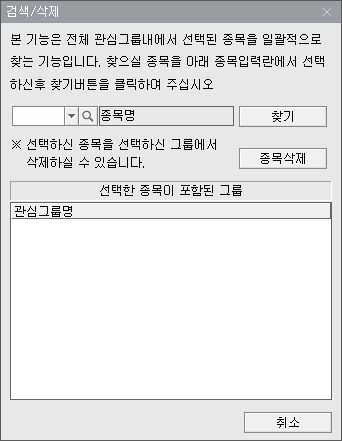
관심종목 화면에서 조회할 조회항목의 선택과 각 항목의 행높이/행의 수, 배경색, 글자색 등 조회할 항목과 화면 크기에 대하여 설정할 수 있습니다.
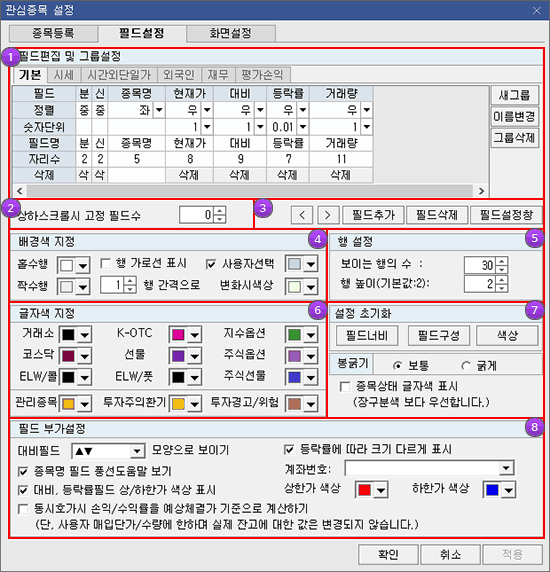
상하로 스크롤 시에 고정되어서 움직이지 않는 필드의 수를 정할 수 있습니다.
중요하게 생각하는 종목을 관심종목 위쪽에 배치한 후에 사용하면 유용합니다.
 : 필드 편집에서 특정 필드를 선택한 후 버튼을 클릭하면 해당 필드를 좌우로 이동시킵니다.
: 필드 편집에서 특정 필드를 선택한 후 버튼을 클릭하면 해당 필드를 좌우로 이동시킵니다.
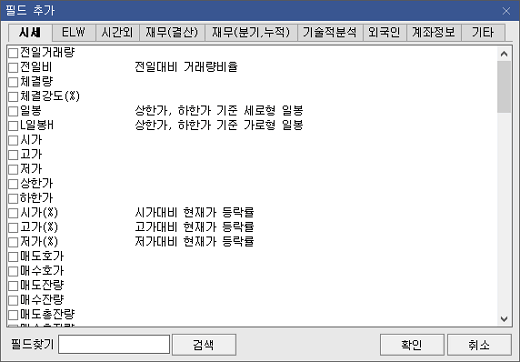
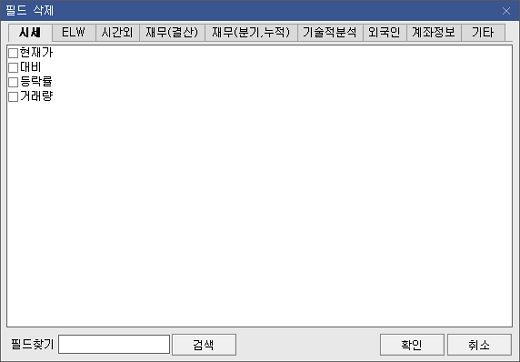
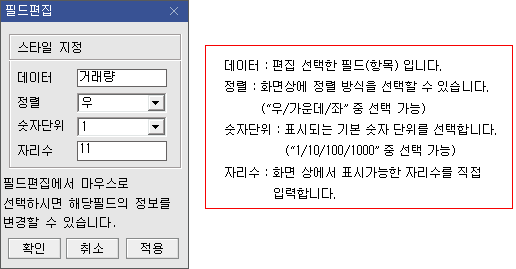
[0130] 관심종목 화면의 배경색을 지정할 수 있습니다.
배경색은 [홀수행][짝수행] 별로 1~10행 을 하나의 단위로 지정할 수 있습니다.
또한 시세변화나 체결시 변화되는 색상의 설정도 가능합니다.
| [배경색을 1행간 간격으로 설정] | [배경색을 10행간 간격으로 설정] |
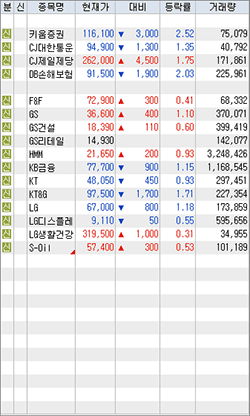 |
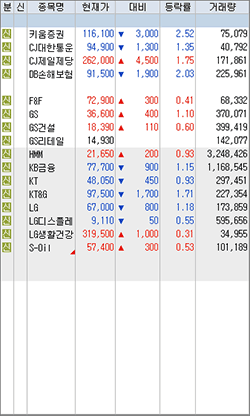 |
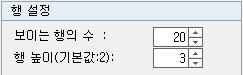 |
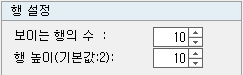 |
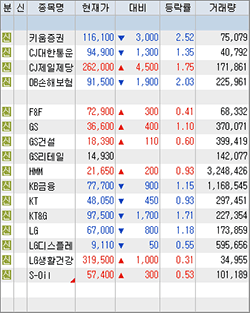 |
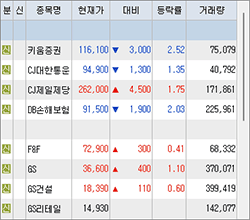 |
시장 별로 표시되는 글자의 색상을 사용자가 원하는 임의의 색상으로 지정해서 각 종목간의 구분을 더욱 용이하게 설정할 수 있습니다.
사용자가 설정해 놓은 [필드너비]와 [필드구성]값 및 각 필드의 [색상]을 영웅문4에서 제공하는 기본값으로 복귀시킵니다.
사용자가 좀더 편리하게 사용할 수 있는 각종 부가설정을 지정할 수 있습니다.
관심종목의 데이터 변화설정, 다단설정, 마우스 왼쪽버튼 클릭 연동기능, 저장화면 설정, 글꼴설정, 화면버튼 설정 등의 전반적인 화면에 대한 설정을 지정할 수 있습니다.

관심그룹으로 이동을 쉽게하는 [그룹선택버튼 보이기] 기능과 관심그룹명 등을 나타내는 [그룹정보표시버튼 보이기] 기능의 사용여부를 선택할 수 있습니다.
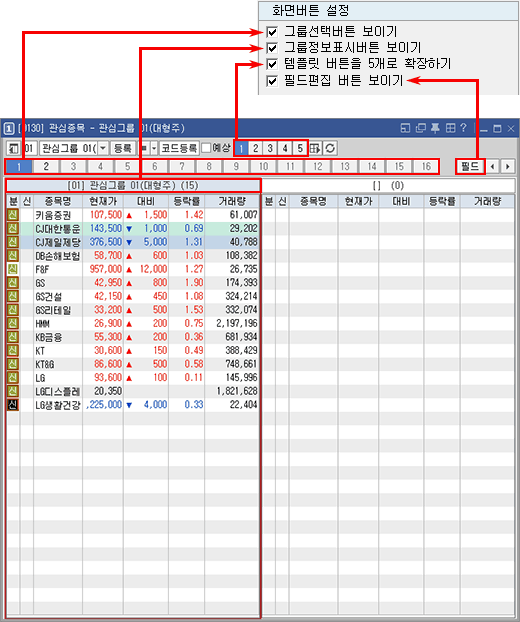
타이틀바의 멀티설정 버튼을 사용하여 분할화면을 지정한 경우 표시형식을 지정할 수 있습니다.
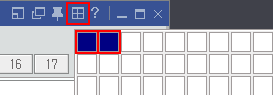
다단으로 구성된 화면에서 각기 다른 관심그룹의 종목시세를 조회할 수 있습니다.
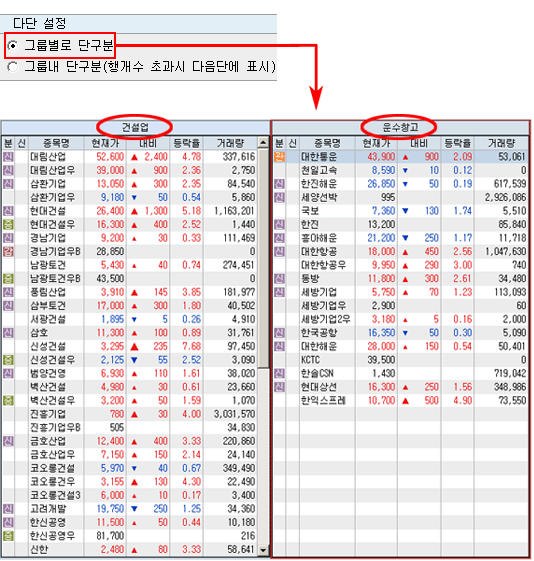
다단으로 설정이 되어 있는 경우 행의 개수를 초과한 분량만큼의 종목이 다음 단에 표시가 됩니다.
행의 개수는 [관심종목설정 → 필드설정 → 행 설정]에서 설정한 [보이는 행의 수]에서 설정할 수 있습니다.
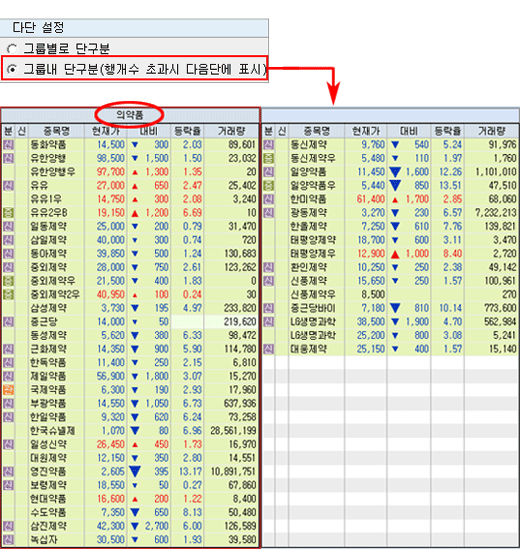
동일한 화면그룹에 종목을 연동 시킬 때 마우스의 원클릭/더블클릭을 지정합니다.
둘 다 선택하지 않으면 관심종목을 클릭해도 종목의 연동이 일어나지 않습니다.
[두번 클릭시 [사용자 지정화면] 연결사용]은 관심종목을 더블 클릭했을 때 지정된 메뉴가 자동으로 실행될 수 있도록 지정합니다.
선택을 해제하면 관심종목을 더블클릭해도 특정화면이 실행되지 않습니다.

빈칸메모의 정렬 위치와 배경색 및 빈칸 두번 클릭시 빈칸 메모 입력 여부 등을 설정할 수 있습니다.
| 표시 | 의미 | 텍스트 툴팁표시 | |||
|---|---|---|---|---|---|
| ELW 콜 / 투자주의 콜 | [콜] 일반 ELW콜/일반 ELW 투자주의 | ||||
| ELW 풋 / 투자주의 풋 | [풋] 일반 ELW콜/일반 ELW 투자주의 | ||||
| ELW 조기종료 콜 / 조기종료발생 콜 / 투자주의 조기종료 콜 | [콜] 조기종료형 ELW 콜 | ||||
| ELW 조기종료 풋 / 조기종료발생 풋 / 투자주의 조기종료 풋 | [풋] 조기종료형 ELW 풋 | ||||
| 표시 | 의미 | 텍스트 툴팁표시 | 표시 | 의미 | 텍스트 툴팁표시 |
|---|---|---|---|---|---|
| 거래정지 | [정] 거래정지 | 증권거래세 ETN | [E] 증권거래세 ETN | ||
| 단기과열 | [열] 단기과열 | 배당소득세 ETN | [E] 배당소득세 ETN | ||
| 이상급등 | [급] 이상급등 | 코넥스 | [넥] 코넥스 | ||
| 공매과열 | [공] 공매과열 | 투자유의종목 | [투] 투자유종목 | ||
| 관리종목 | [관] 관리종목 | 증거금 100% | [증] 증거금 100% | ||
| 투자주의환기종목 | [환] 투자주의환기종목 | 액면분할 | [액] 액면분할 | ||
| 투자위험종목 | [위] 투자위험종목 | 신용한도초과 종목 | [신] 신용한도초과 종목 | ||
| 투자경고종목 | [경] 투자경고종목 | 신용D/E종목군 | [신] 신용D/E종목군 | ||
| 투자주의종목 | [주] 투자주의종목 | 신용가능종목군 | [신] 신용가능종목군 | ||
| 수익증권형 국내 ETF | [펀] 수익증권형 국내 ETF | 신용한도초과 대주가능 종목 | [대] 대주가능 | ||
| 수익증권형 ETF | [펀] 수익증권형 ETF | 신용D/E종목군 대주가능종목군 | [대] 대주가능 | ||
| 회사형 ETF | [펀] 회사형 ETF | 신용 대주가능종목군 | [대] 대주가능 | ||
| 비과세 해외 ETF | [펀] 비과세 해외 ETF | 거래소 | [거] 거래소 | ||
| 외국 ETF | [펀] 외국 ETF | 코스닥 | [코] 코스닥 | ||
| 투자유의채권지정 | [투] 투자유의채권 | 제3시장 | [프] 제3시장 | ||
| 일반채권 | [채] 채권 |
| 차트 단축키 | 동작 |
|---|---|
| +, ↑ | 차트 확대 |
| -, ↓ | 차트 축소 |
| ← | 차트 왼쪽 이동 (Ctrl 누른 상태일 경우 1칸씩 이동) |
| → | 차트 오른쪽 이동 (Ctrl 누른 상태일 경우 1칸씩 이동) |
| Ctrl + 마우스 휠 | 차트 왼쪽/오른쪽 1칸씩 이동 |
| * | 차트 전체보기 |
| / | 미니호가창 열기 |
| Space | 연속조회 |
| Delete | 지표/차트툴 삭제 |
| Shift + A | 수평추세선 |
| Shift + D | 직선추세선 |
| Shift + S | 추세선 저장 |
| Shift + 1 | 주기 왼쪽 이동 |
| Shift + 2 | 주기 오른쪽 이동 |
| Shift + 3 | 상세사이클 왼쪽 이동 |
| Shift + 4 | 상세사이클 오른쪽 이동 |
| 메인화면 단축키 | 동작 |
|---|---|
| HOME | 화면검색창 커서 |
| Ctrl + M/O | 미니모드 전환(미니/일반) |
| Ctrl + 0 | 신호관리자 |
| Ctrl + 1~8 | 가상화면 1~8 |
| Ctrl + \ | 화면 최소화 |
| * | 차트 전체보기 |
| Ctrl + Shift + 마우스 드래그 앤 드롭 | 타이틀바 보이지 않을 때 화면 이동 |
| 주문화면 단축키 | 동작 |
|---|---|
| F2 | 매수-매도-정정/취소 탭 이동 |
| F3 | 매수 탭 이동 |
| F4 | 매도 탭 이동 |
| F5 | 정정주문 핫키 |
| F6 | 정정/취소 탭 이동 |
| F8 | 취소주문 핫키 |
| F9 | 매수주문 핫키 |
| F11 | 복수주문화면 일괄주문 핫키 |
| F12 | 매도주문 핫키 |
| 일반화면 단축키 | 동작 |
|---|---|
| Tab | 다음 컨트롤 선택 |
| Shift + Tab | 이전 컨트롤 선택 |
| 좌우 화살표 | 라디오 선택 변경 |
| ` | MxN 화면에서 다음 화면으로 포커스 변경 |
| shift + ' | MxN 화면에서 이전 화면으로 포커스 변경 |
| Alt + 1 | 종목편집창 호출 |
| 관심종목 단축키 | 동작 |
|---|---|
| Delete | 종목삭제 |
| Insert | 종목추가 |
| Ctrl+Space | 빈칸추가 |
| Ctrl+’ | 북마크 지정 |